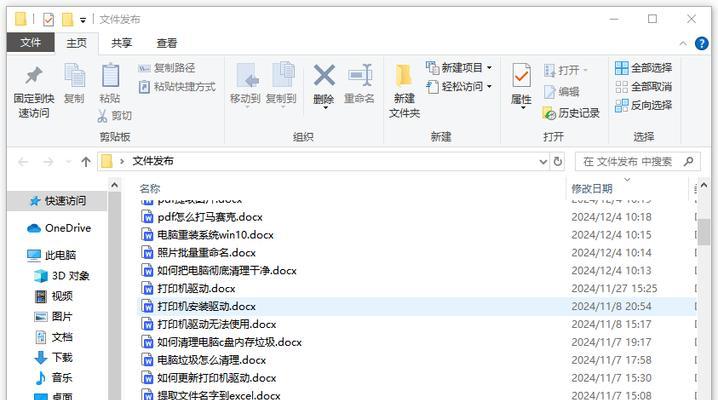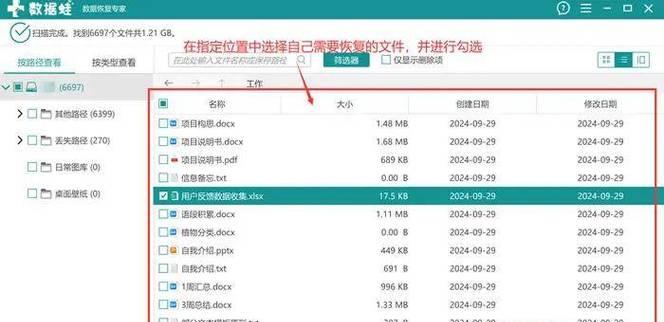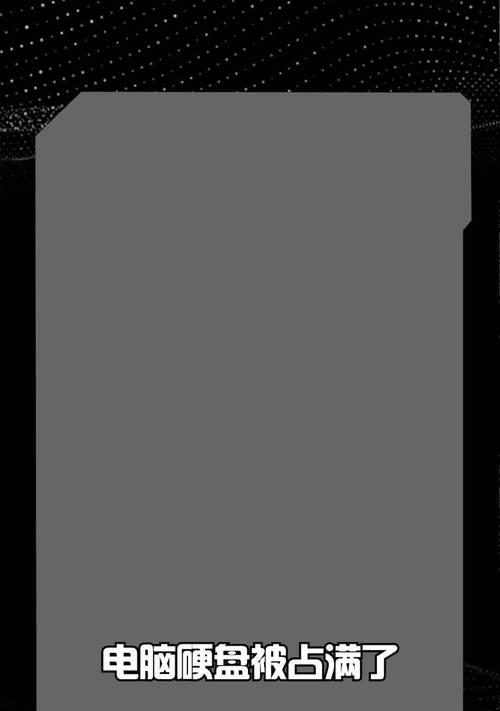随着电脑使用时间的增长,磁盘上存储的文件和数据也逐渐增多,导致电脑磁盘容量不足,影响计算机性能。本文将介绍如何进行电脑磁盘清理,以释放磁盘空间,提高电脑性能。
一、查找大文件及文件夹
通过关键字搜索或使用磁盘占用分析工具,找出占用较大空间的文件和文件夹,并进行适当的删除或迁移。
二、清理回收站
打开回收站,将其中已删除的文件进行彻底清空,以释放磁盘空间。
三、清理临时文件
定期清理系统产生的临时文件,包括浏览器缓存、日志文件、安装残留等,可以使用系统自带的“磁盘清理”工具或第三方软件进行清理。
四、删除不必要的程序和应用
卸载或删除长期不使用或冗余的程序和应用,减少占用的磁盘空间。
五、清理下载文件
清理下载文件夹中已完成下载的文件,尤其是较大的文件,释放磁盘空间。
六、清理重复文件
使用专业的重复文件查找工具,找出磁盘上的重复文件,并进行清理,避免占用不必要的磁盘空间。
七、压缩文件
对于一些较大的文件和文件夹,可以使用压缩软件将其进行压缩,以减小文件所占用的磁盘空间。
八、清理系统日志
清理系统日志文件,可以在“事件查看器”中找到并删除不再需要的日志文件,以释放磁盘空间。
九、清理垃圾文件
使用专业的垃圾文件清理工具,对系统中的垃圾文件进行清理,如临时文件、无效注册表等。
十、移动数据到外部存储设备
将一些不经常使用的文件和数据移动到外部存储设备,如移动硬盘或云存储,以释放磁盘空间。
十一、限制软件自动更新
设置软件自动更新为手动更新,避免更新文件占用过多磁盘空间。
十二、定期清理桌面
避免将大量的文件和快捷方式放在桌面上,定期整理桌面,将不必要的文件移动到其他文件夹中。
十三、清理浏览器缓存
定期清理浏览器的缓存文件,以释放磁盘空间。
十四、清理系统备份文件
删除旧的系统备份文件,保留最新的一个或几个备份即可。
十五、系统优化与整理
通过系统优化工具进行磁盘整理、注册表清理和启动项管理,提升电脑性能。
对于电脑磁盘已满的问题,我们可以通过查找大文件、清理回收站、清理临时文件、删除不必要的程序和应用、清理下载文件、清理重复文件、压缩文件等一系列操作来释放磁盘空间,提高电脑性能。定期进行磁盘清理是保持电脑良好运行的重要步骤。